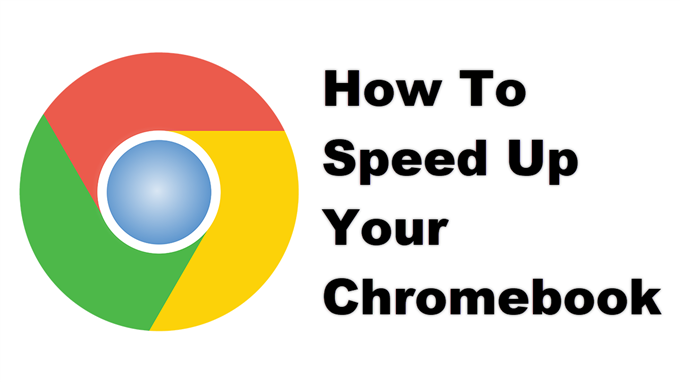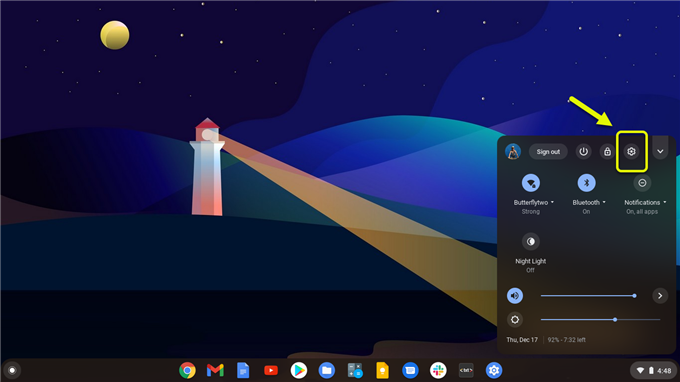For at fremskynde din Chromebook skal du frigøre hukommelsen. For at gøre dette skal du afslutte, at visse apps kører, begrænse antallet af faner, du har åbnet, eller deaktivere og afinstallere ubrugte udvidelser. Du skal også kontrollere, om en opdatering er tilgængelig, og installere den.
En Chromebook er en type computer, der for det meste bruger Google Chrome-browseren til at få tingene gjort. Det kører på Chrome OS, som har lav vedligeholdelse, da det er sikkert og opdaterer sig selv automatisk. Disse modeller er normalt billigere end deres Windows-kolleger og er gode at bruge til produktivitetsarbejde ved hjælp af Google Docs.
Få din Chromebook til at køre hurtigere, og fremskynd den
Første gang du bruger din Chromebook, vil du bemærke, at den kører ret problemfrit. Over tid, selvom det måske kører trægt. Dette skyldes normalt flere faktorer, der tilskrives generel brug. Det gode er, at det med denne enhed er ret nemt at få det til at køre som det plejede. Her er hvad du skal gøre.
Metode 1: Opdater din Chromebook-software
Den første ting, du vil gøre i dette tilfælde, er at sikre dig, at enheden kører på den nyeste Chrome OS-version.
Nødvendig tid: 5 minutter.
Opdater Chromebook-software
- Klik på Status-området.
Dette er placeret nederst til højre på startskærmen.

- Klik på ikonet Indstillinger.
Dette bruger ikonet for et gear og findes øverst i statusmenuen.

- Klik på Om Chrome OS.
Dette er placeret i bunden af venstre rude i vinduet Indstillinger.

- Klik på knappen “Søg efter opdateringer”.
Hvis en opdatering er tilgængelig, downloades den og installeres automatisk.

Når din enhed nu kører på den nyeste softwareopdatering, skal du prøve at kontrollere, om den fungerer problemfrit.
Metode 2: Begræns antallet af faner, du har åbnet i Chrome
At have mange faner åbne i Chrome-browseren bruger dit system-RAM. Når din enhed har lidt hukommelse, kører den langsomt. Da de fleste Chromebooks ikke har en ekstra plads til opgradering af RAM, er det næstbedste at begrænse antallet af faner, du har åbent. Du kan starte med 4 til 5 faner åbne og derefter øge dette antal, hvis enheden ikke sænker.
Metode 3: Afinstaller ubrugte browserudvidelser
Hvis du har browserudvidelser aktiveret, men ikke bruger dem, skal du overveje at deaktivere eller afinstallere disse, da de bruger systemressourcer. Du kan kontrollere dine browserudvidelser ved at klikke på Menu – Flere værktøjer – derefter Udvidelser. Herfra kan du bestemme, hvilke udvidelser du vil aktivere.
Metode 4: Udfør en Powerwash på din Chromebook for at fremskynde din enhed
Som en sidste udvej kan du udføre en Powerwash. Dette er dybest set en fabriksindstilling, der sletter alle dine data på enheden og vender den tilbage til dens tilstand, da den var ny. Sørg for at tage backup af lokalt gemte data, før du udfører denne handling.
- Klik på Status-området.
- Klik på ikonet Indstillinger.
- Klik på Avanceret placeret nederst i højre rude.
- Klik på Nulstil i sektionen Nulstil indstillinger, der findes nederst i højre rude.
- Klik på knappen Genstart for at fortsætte med fabriksindstillingen.
Efter at have udført ovennævnte trin vil du med succes fremskynde din Chromebook.
Besøg vores androidhow Youtube-kanal for flere fejlfindingsvideoer.
Læs også:
- Sådan omdannes ethvert websted til en app i Chromebook